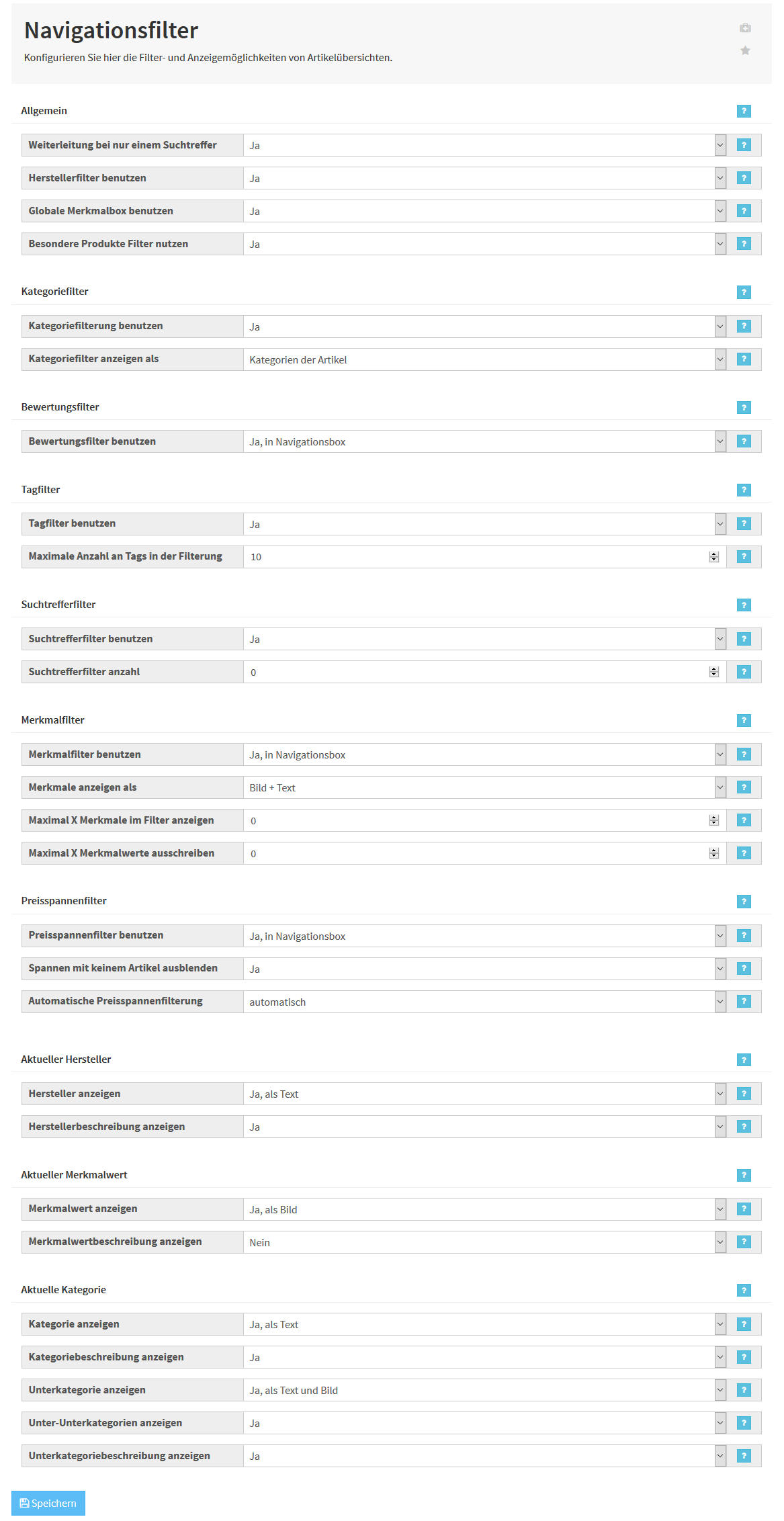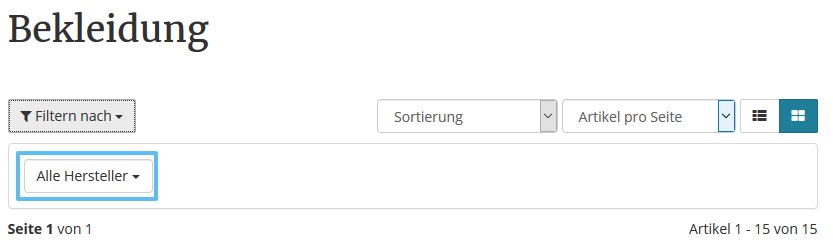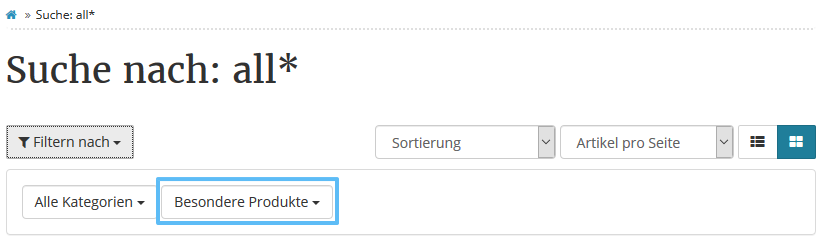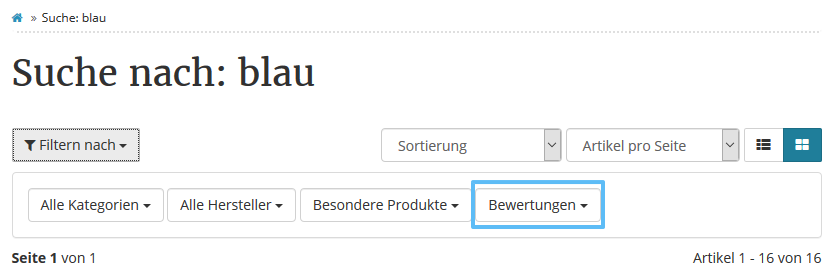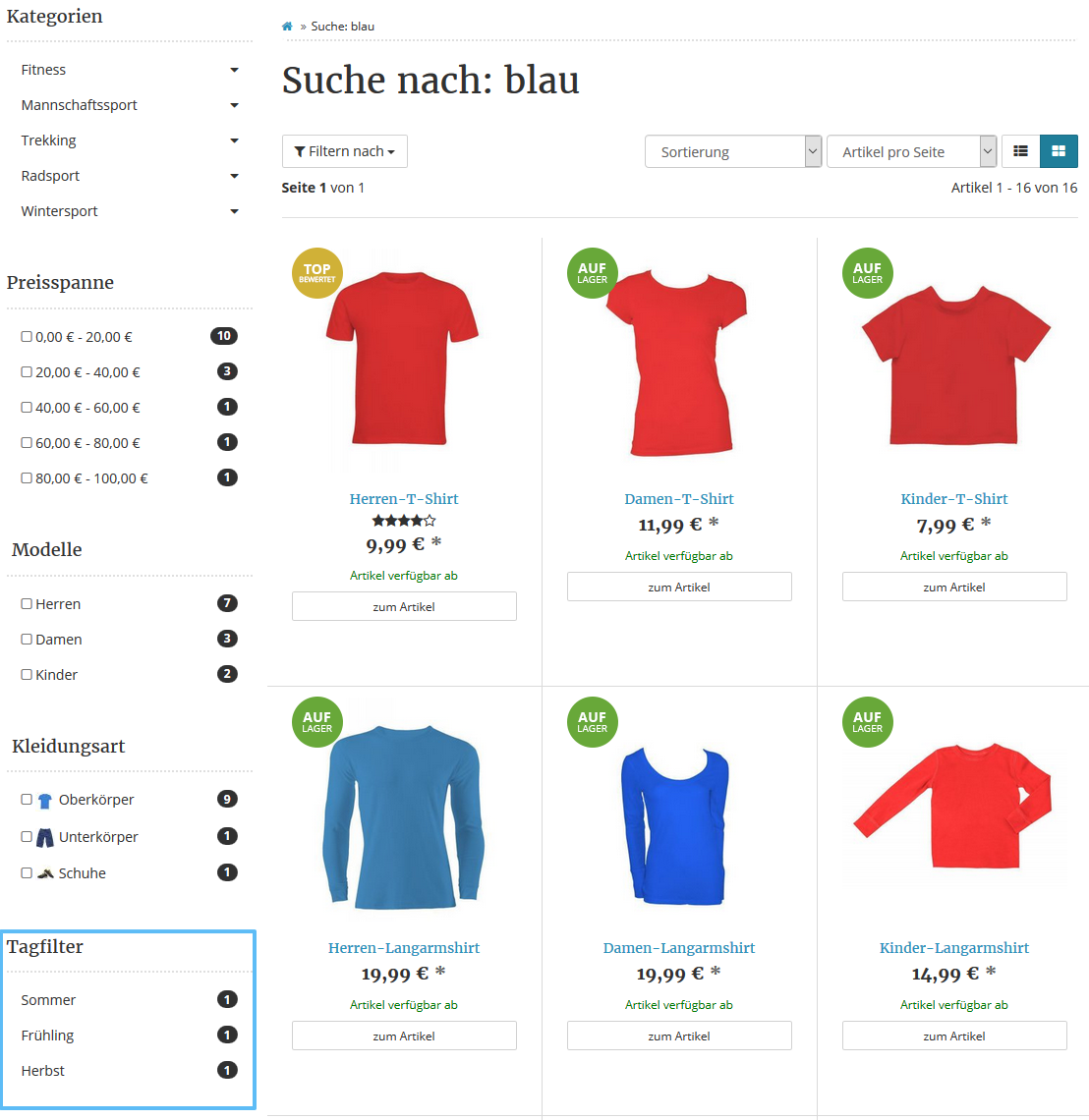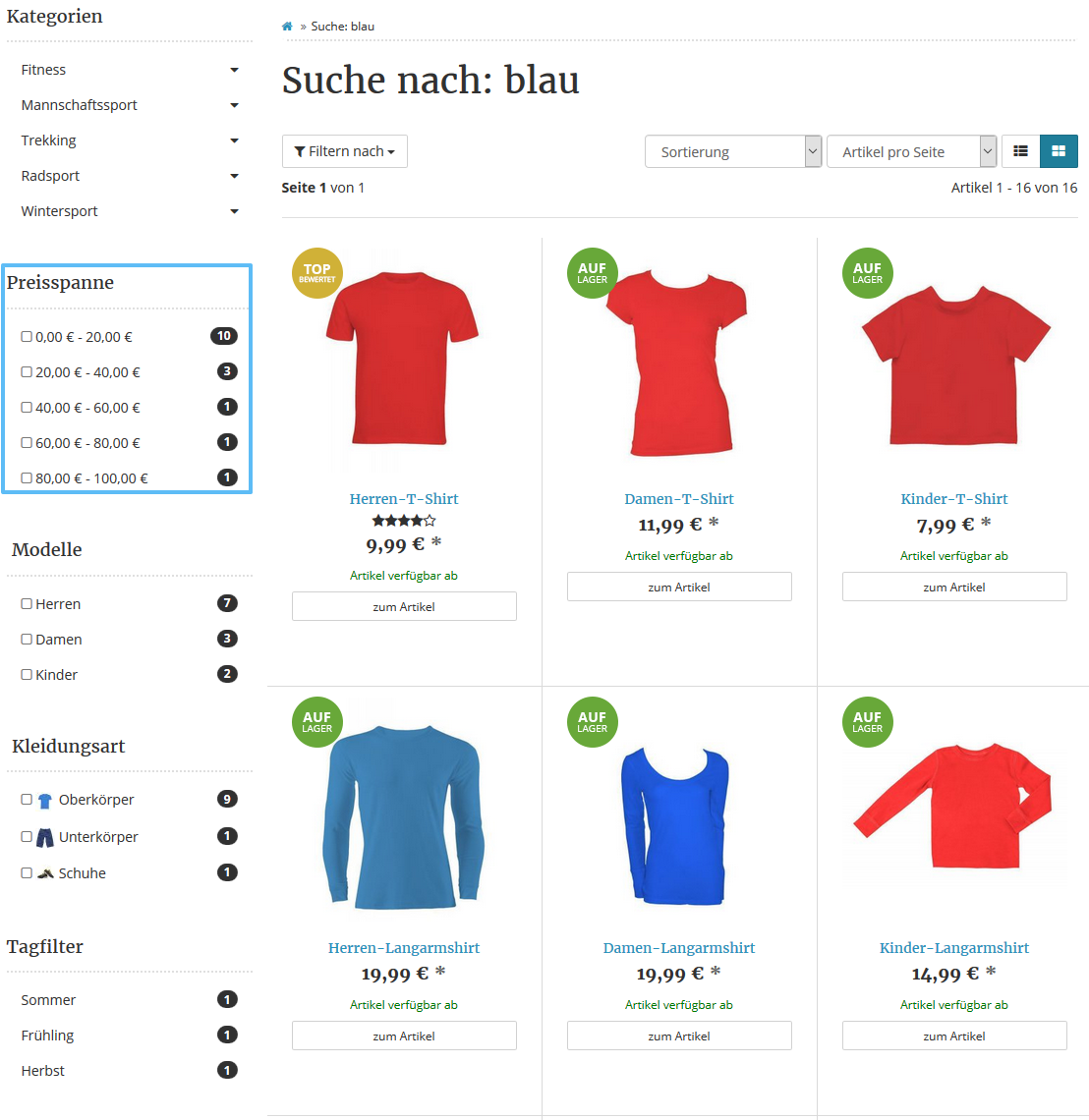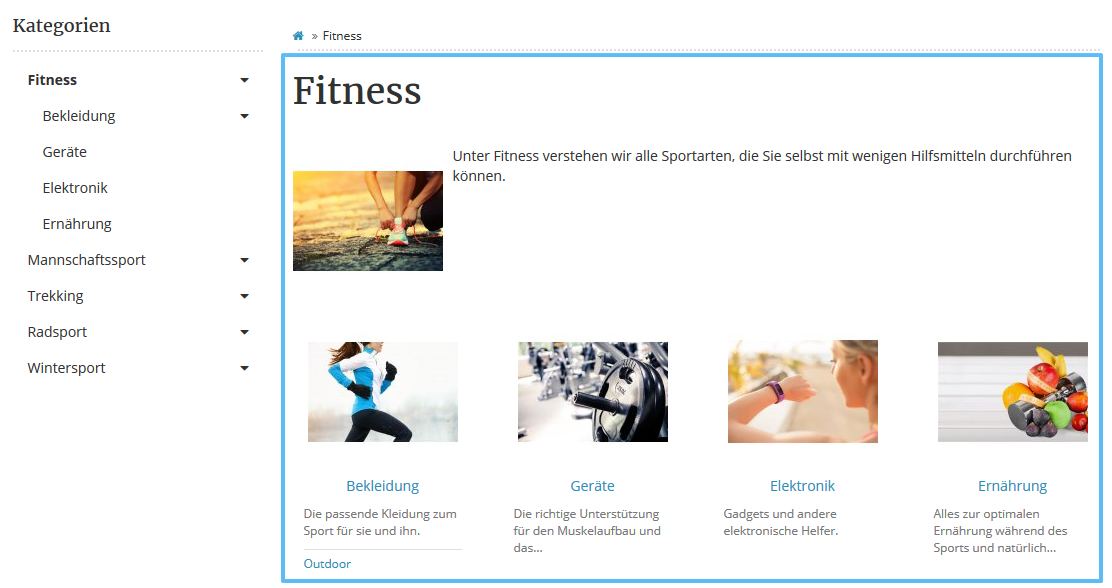Detailbeschreibung: Navigationsfilter
Alle Optionen im Detail
Bereich: Allgemein
Weiterleitung bei nur einem Suchtreffer: Hier legen Sie fest, was passiert, wenn bei einer Suche bzw. einer Filterung nur ein Artikel angezeigt werden würde. Bei Ja wird direkt die Artikeldetailseite geöffnet. Bei Nein wird trotzdem eine Trefferliste mit nur einem Ergebnis angezeigt.
Herstellerfilter benutzen: Mit dieser Option legen Sie fest, ob Ihren Kunden in der Ergebnisliste unter dem Punkt Filtern nach der Hersteller als Filtermöglichkeit angezeigt wird.
Besondere Produkte Filter nutzen: Mit dieser Option legen Sie fest, ob Ihren Kunden in der Ergebnisliste unter dem Punkt Filtern nach besondere Produkte (z. B. Top-Angebote) als Filtermöglichkeit angezeigt werden.
Bereich: Kategoriefilter
Kategoriefilterung benutzen: Mit dieser Option legen Sie fest, ob Ihren Kunden in der Ergebnisliste unter dem Punkt Filtern nach die Kategorie als Filtermöglichkeit angezeigt wird.
Kategoriefilter anzeigen als: Hier können Sie festlegen, wie genau die Kategorien bei aktiviertem Kategoriefilter dargestellt werden sollen.
Bereich: Bewertungsfilter
Bewertungsfilter benutzen: Hier legen Sie fest, ob bei vorhandenen Bewertungen nach diesen gefiltert werden kann. Sie haben die Auswahl zwischen zwei Optionen:
Bereich: Tagfilter
Tagfilter benutzen: Fügt eine Box mit allen Tags hinzu, die für die angezeigten Treffer eingegeben und aktiviert wurden.
Maximale Anzahl an Tags in der Filterung: Hier legen Sie fest, wie viele Tags maximal angezeigt werden.
Bereich: Suchtrefferfilter
Suchtrefferfilter benutzen: Hier legen Sie fest, ob Kunden andere Suchen angezeigt werden sollen, die für die angezeigten Artikel ebenfalls zutreffen. Dazu müssen Sie Livesuchen-Ergebnisse freischalten.
Suchtrefferfilter anzahl: Hier legen Sie fest, wie viele Suchtreffer angezeigt werden sollen.
Bereich: Merkmalfilter
Merkmalfilter benutzen: Mit dieser Option können Sie die Merkmalfilter deaktivieren (Nein). Standardmäßig ist die Option Ja, in Navigationsbox ausgewählt. In diesem Fall sehen Sie die Filter auf der Seite, sobald eine Artikelliste angezeigt wird. Die Option Ja, im Contentbereich entfernt die Filter aus der Seitenleiste und ergänzt sie oberhalb einer Artikelliste.
Merkmale anzeigen als: Hier legen Sie fest, wie die Merkmale angezeigt werden sollen. Im Auslieferungszustand von JTL-Shop sind Bild + Text ausgewählt. Sie können aber auch jeweils nur eine dieser Optionen anzeigen lassen.
Maximal X Merkmale im Filter anzeigen: Sie können die Anzahl an Merkmalen, die angezeigt werden, begrenzen.
Maximal X Merkmalwerte ausschreiben: Pro Merkmal können Sie die angezeigten Merkmalwerte begrenzen.
Mehr Informationen zum Thema Merkmalfilter finden Sie hier: Anzeige von Merkmalen einrichten.
Bereich: Preisspannenfilter
Preisspannenfilter benutzen: Mit dieser Option legen Sie fest, ob Ihren Kunden bei der Anzeige einer Artikelliste die Möglichkeit gegeben werden soll, nach bestimmten Preisspannen zu filtern. Sie können auswählen, ob die Filterung an der Seite (Ja, in Navigationsbox) oder über der Liste (Ja, im Content-Bereich) angezeigt werden soll.
Spannen mit keinem Artikel ausblenden: Hier legen Sie fest, ob Preisspannen, in die kein Artikel fällt, auch angezeigt werden sollen.
Automatische Preisspannenfilterung: Hier legen Sie fest, ob JTL-Shop selbst die angezeigten Preisspannen anzeigt (automatisch) oder ob immer vorher definierte Preisspannen gewählt werden sollen (manuell). Wenn Sie manuell wählen, werden Ihnen weitere Felder angezeigt, in die Sie die Preisspannen eingeben können.
Bereich: Aktueller Hersteller
Hersteller anzeigen: Mit dieser Option legen Sie fest, ob bei Klick auf einen Hersteller (z. B. auf der Artikeldetailseite) Informationen zum Hersteller angezeigt werden. Sie können auswählen, ob der Hersteller mit Bild und Text oder nur mit einer der beiden Informationen angezeigt werden soll.
Herstellerbeschreibung anzeigen: Hier legen Sie fest, ob auch der Beschreibungstext zum Hersteller angezeigt werden soll.
Bereich: Aktueller Merkmalwert
Merkmalwert anzeigen: Hier legen Sie fest, ob bei Klick auf einen Merkmalwert auf der Artikeldetailseite der Wert und das für den Wert hinterlegte Bild angezeigt werden sollen.
Merkmalwertbeschreibung anzeigen: Hier legen Sie fest, ob zusätzlich die in JTL-Wawi hinterlegte Beschreibung des Merkmalwerts angezeigt werden soll.
Bereich: Aktuelle Kategorie
Kategorie anzeigen: Hier legen Sie fest, wie eine Kategorie angezeigt wird, wenn Sie in der Navigation auf diese klicken.
Kategoriebeschreibung anzeigen: Hier legen Sie fest, ob die in JTL-Wawi gepflegte Kategoriebeschreibung auf der Kategorieseite angezeigt werden soll.
Unterkategorie anzeigen: Hier legen Sie fest, ob auf der Seite auch die Unterkategorien angezeigt werden sollen. Dabei können Sie festlegen, ob dies nur als Text bzw. Bild oder mit beidem geschieht.
Unter-Unterkategorien anzeigen: Mit dieser Option können Sie zusätzlich die Unterkategorien einzelner Unterkategorien anzeigen lassen.
Unterkategoriebeschreibung anzeigen: Hier legen Sie fest, ob die Beschreibung von Unterkategorien ebenfalls angezeigt werden soll.